Matlab-Netzwerklizenz
| Diese Anleitung gehört zum Service | |
|---|---|
| Name | Hier Servicename laut unserer Webseite eintragen |
| Mehr Informationen | Hier HTTPS-Link eintragen |
Diese Anleitung richtet sich an Nutzer:innen von Matlab. Sie beschreibt den Download, die Installation und Lizenzierung der MAtlab-Netzwerklizenz
Bestellung und Download
1. Bitte beantragen Sie Matlab über das Campus Software Portal
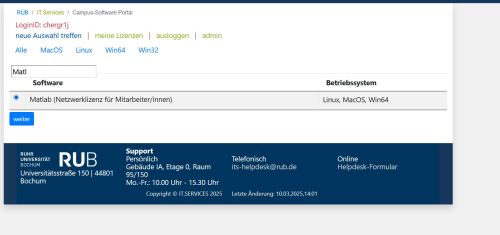
Sie erhalten von uns den File Installation Key, die Lizenzdatei und die Installationsdatei. Bitte beachten Sie, dass die Matlab-Netzwerklizenz nur mit diesen Dateien installiert und aktiviert werden kann.
2. Laden Sie die Datei herunter und sicher sie diese in einem Ordner. Klicken Sie mit der rechten Maustaste auf die Datei und wählen Sie anschließend „Bereitstellen“ aus.
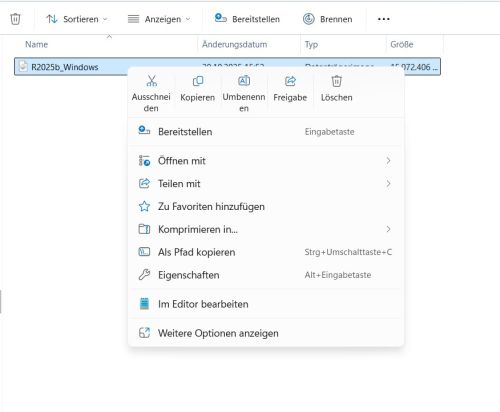
3. Klicken Sie auf "Öffnen"
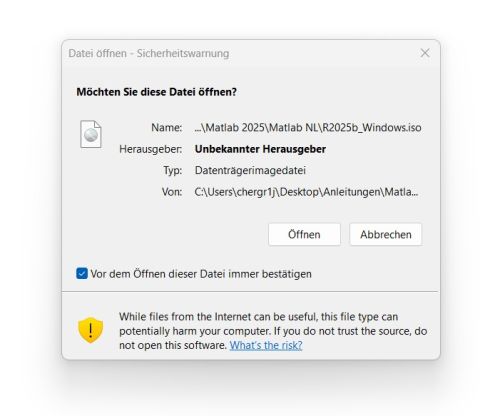
4. Führen Sie setup als Administrator aus
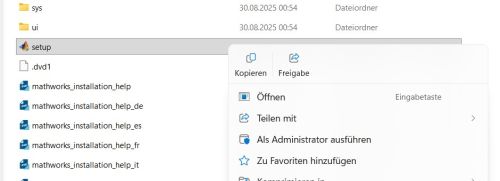
5. MAtlab Installer wird gestartet. Bitte unter Advanced Options wählen Sie "I have a File Installation Key"
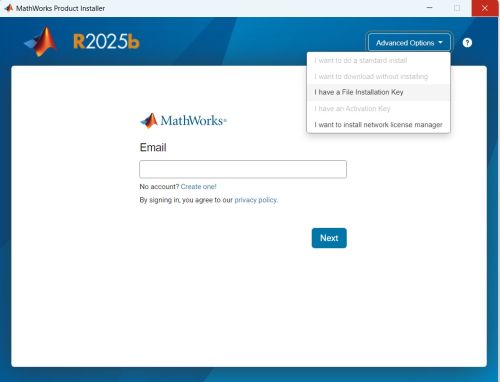
6. Lesen Sie sich die Lizenzbedingungen sorgfältig durch und akzeptieren Sie diese, indem Sie auf „Next“ klicken.
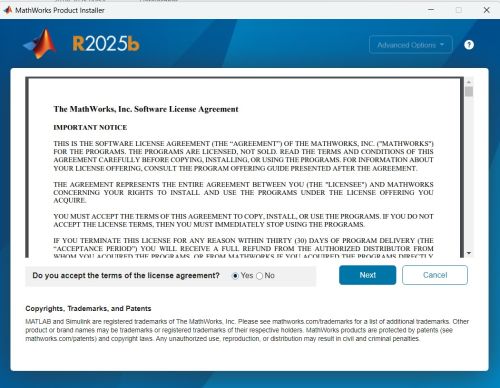
7. Geben Sie den File Installation Key ein, den Sie im Campus Software Portal erhalten haben.
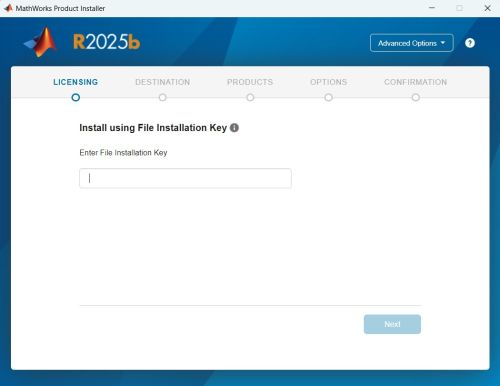
8. Erzeugen das License file als txt-Dokument:
# BEGIN------cut here------CUT HERE-----BEGIN # MATLAB license passcode file. # LicenseNo: 992274 HostID: 0050568D3300 SERVER matlab25.kms.ruhr-uni-bochum.de 0050568d3300 USE_SERVER # END------cut here------CUT HERE-----END
9. Wählen Sie nun über die Schaltfläche „Browse“ die im vorigen Schritt erstellte Lizenzdatei aus.
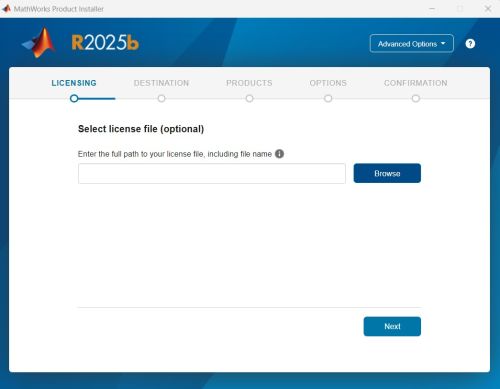
10.
Weitere Unterstützung
Bei Fragen und Problemen können Sie sich an unseren Helpdesk wenden.
